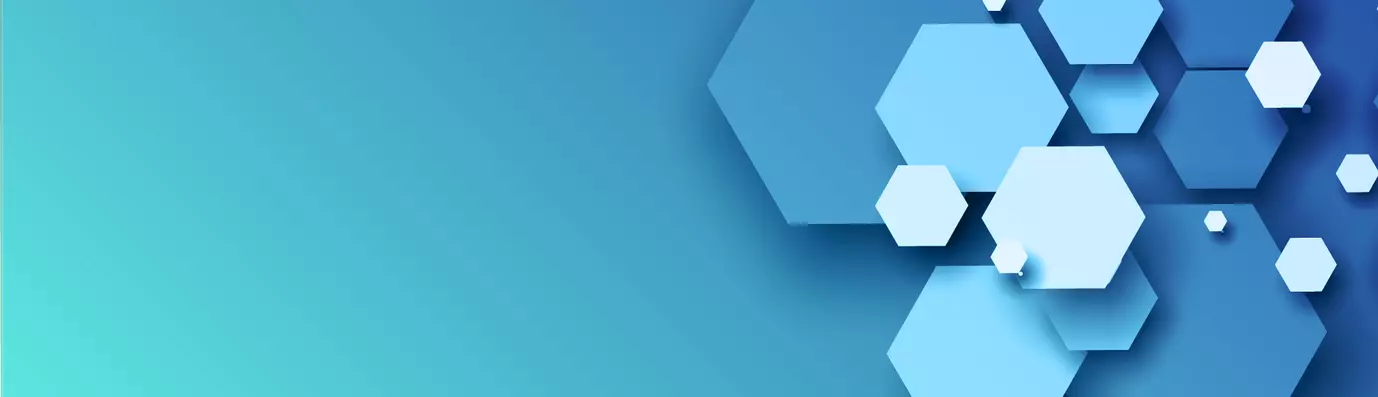Die Handhabung mehrerer Projekte auf mehreren Plattformen mit verschiedenen Technologien und deren Hosting kann sich als mühsam erweisen. Mit DDEV können Sie sich auf die Entwicklung des Projekts konzentrieren, anstatt sich Gedanken über die Bereitstellung des Projekts zu machen und Zeit damit zu verschwenden. Das Beste daran ist, dass es sich um Open Source handelt, ebenso wie die Lizenzierung. DDEV soll die Einrichtung und Ausführung einer PHP-Entwicklungsumgebung vereinfachen. Das sagt zumindest Drud, die Muttergesellschaft von DDEV. Aber stimmt das auch?
Ich überlasse Ihnen das Urteil.
Was Sie vor dem Start benötigen
Da DDEV auf Docker läuft, ist es keine Überraschung, dass Sie Docker benötigen.
- Git ist ein Muss, wenn Sie es manuell herunterladen.
- Composer ist ebenfalls optional.
- Und Sie benötigen möglicherweise eine Internetverbindung, natürlich.
Herunterladen und Installieren von Docker
- Gehen Sie zur Docker-Website und laden Sie die Installationsdatei herunter. Beachten Sie, dass die Installationsdatei von Ihrem Betriebssystem abhängt. Da ich Windows verwende, werde ich Docker für Windows herunterladen, was mich zum Docker Store weitergeleitet hat. Warten Sie, bis der Download abgeschlossen ist.
- Führen Sie die Docker-Installation aus und lassen Sie sie abschließen. Sie werden aufgefordert, sich von Windows abzumelden, um die Installation abzuschließen.
- Docker läuft im Hintergrund, wenn Sie es öffnen.
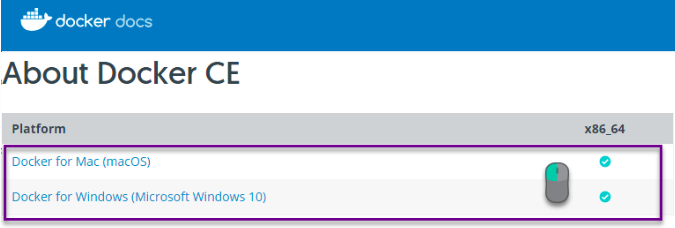
Herunterladen der DDEV-Binärdatei - Es gibt verschiedene Möglichkeiten, die Ddev-Binärdatei herunterzuladen.
- Die erste Möglichkeit ist die Verwendung des Shell-Skripts. Dies können Sie mit dem folgenden Befehl tun.
curl https://raw.githubusercontent.com/drud/ddev/master/install_ddev.sh | bash
- Die zweite Möglichkeit ist die manuelle Installation. Wir werden sie manuell unter Windows durchführen.
- Gehen Sie zu dieser Seite, um die neueste Version der Ddev-Binärdatei herunterzuladen. Die Versionsnummer kann je nach dem Zeitpunkt, zu dem Sie auf die Download-Seite zugreifen, variieren.
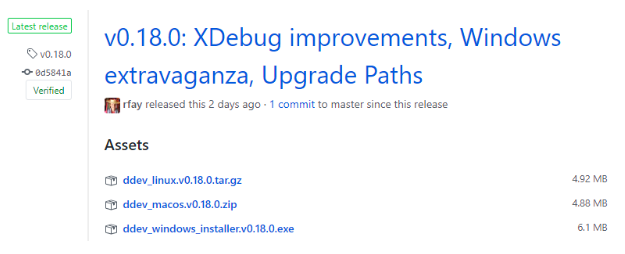
Für Windows:
- Ich lade das Windows-Installationsprogramm herunter, führe die ausführbare Datei aus und schließe die Installation ab.
- Führen Sie nun ddev in der Eingabeaufforderung oder Shell aus, um die Installation zu testen.
Für Linux oder Mac:
- Laden Sie sie herunter, extrahieren Sie sie und verschieben Sie ddev mit dem Befehl nach /usr/local/bin/
mv ddev /usr/local/bin/ (möglicherweise ist eine Superuser-Berechtigung erforderlich). - Führen Sie ddev im Terminal aus, um Ihre Installation zu testen.
Konfigurieren von DDEV in unserem Projekt
- Um den Konfigurationsprozess zu demonstrieren, verwende ich ein Drupal 8-Demoprojekt. Führen Sie den Befehl ddev list aus. Sie können sehen, dass keine DDEV-Projekte ausgeführt werden.
- Verwenden Sie Git, um das Repository des Projekts zu klonen, in dem Sie DDEV einrichten müssen.
git clone <Repository-Name hier>
- Warten Sie, bis Git das Repository geklont hat. Denken Sie daran, dass Sie einfach das ursprüngliche Drupal-Repository klonen können, um ddev zu testen oder zu konfigurieren.
- Verwenden Sie cd, um in das geklonte Verzeichnis zu wechseln.
cd <Repository-Name/ Drupal-Projektname>
- Sie müssen eine Konfiguration von ddev im Projekt erstellen. Verwenden Sie dazu den folgenden Befehl. Denken Sie daran, dass Sie sich im Projektverzeichnis befinden müssen, um eine Konfiguration der ddev-Datei zu erstellen.
- ddev config
Sie werden nach dem Projektnamen gefragt, für den Sie die Konfiguration erstellen möchten. Standardmäßig wird Ihnen das aktuelle Projekt angezeigt, zu dem Sie navigiert haben. Drücken Sie also einfach die Eingabetaste.
- Nun werden Sie nach dem Stammverzeichnis gefragt. Da Sie bereits zum Verzeichnis oder zum Stammverzeichnis navigiert sind, drücken Sie einfach die Eingabetaste. Sie können dies jedoch ändern, wenn Sie möchten.
- Sie werden nach dem Projekttyp gefragt, an dem Sie arbeiten. Geben Sie drupal8 ein und drücken Sie die Eingabetaste.
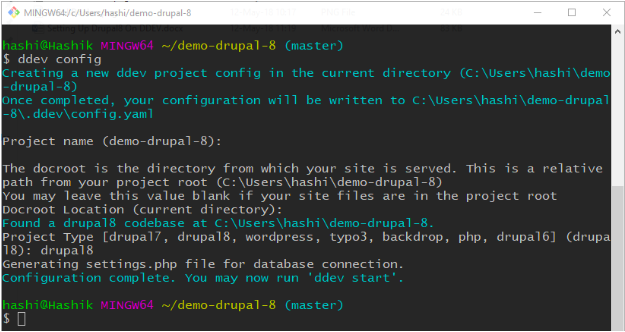
- Nun sind Sie fertig. Sie können ddev ausführen, indem Sie Folgendes eingeben.
- ddev start
(Möglicherweise benötigen Sie Superuser-/Administratorrechte)
Beim ersten Mal kann es einige Zeit dauern, da einige Container für Ngnix-Server und MariaDB eingerichtet werden müssen. Seien Sie also geduldig. Docker fordert möglicherweise die Erlaubnis für das Laufwerk an. Erteilen Sie die Erlaubnis und geben Sie das Passwort für Ihr Dateisystem ein. Das Passwort ist laut einer geschlossenen Frage in ihrem GitHub-Repository ein Muss.
Hier können Sie loslegen. Sie sollten mit "Successfully started <Your project name>" (Erfolgreich gestartet <Ihr Projektname>) aufgefordert werden und Sie erhalten eine lokale URL, über die Sie auf Ihre Website zugreifen können.
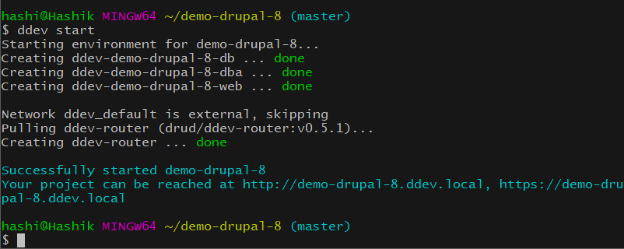
Nun können Sie ddev verwenden, um die Passwörter, Benutzernamen, Ports usw. Ihres Projekts anzuzeigen.
Ich würde sagen, das geht schnell, aber hey, urteilen Sie selbst. Wenn Sie die zweite Website starten möchten, können Sie sie in wenigen Minuten einrichten. Es ist einfach. Die Einrichtung für Drupal 7 ist so ziemlich die gleiche. Viel Glück beim Verkürzen der Zeit für die Bereitstellung des Projekts mit ddev.
Abonnieren
Verwandte Blogs
FOST und Drupal KI-Initiative: Nächste Ära verantwortungsvoller KI

Drei Jahre nach der Einführung generativer KI-Tools, die ein neues Zeitalter für künstliche Intelligenz einläuteten, gaben…
Drupal KI-Ökosystem Teil 5: KI-gestützte Inhaltsvorschläge in Drupal

Drupal hat sich stetig von einem reinen Content-Management-System zu einer flexiblen Plattform entwickelt, die neue…
Drupal KI-Ökosystem Teil 4: Drupal KI-Suche mit PostgreSQL Vektordatenbank

Die Suche ist eine der wichtigsten Möglichkeiten, wie Menschen online Informationen finden. Ob es um die Suche nach einem…